
تتيح لك شبكة WI-FI توصيل أجهزتك بالإنترنت دون الحاجة إلى كابلات إيثرنت ضخمة، ومع ذلك، للحفاظ على أمان الإنترنت الخاص بك، ستحتاج إلى كلمة مرور قوية، وبدون كلمة مرور، يمكن لأي شخص الاتصال بشبكة Wi-Fi الخاصة بك.
هذا يعني أنه يمكن للغرباء أن يستغلوا الشبكة، مما يقلل من سرعة الإنترنت لديك، ويمكنهم حتى استغلال أجهزتك لتثبيت برامج ضارة وسرقة معلومات حساسة، ولمنع ذلك، يجب عليك تغيير كلمة المرور الافتراضية لجهاز توجيه Wi-Fi.
وفقا لما ذكره موقع "business insider"، نقدم لك خطوات تغيير كلمة مرور Wi-Fi:
1. افتح صفحة تكوين جهاز التوجيه الخاص بك باستخدام أي متصفح إنترنت على جهاز Mac أو الكمبيوتر الشخصي، وللقيام بذلك، ستحتاج إلى كتابة عنوان IP الافتراضي لجهاز التوجيه الخاص بك، عادة ما يكون هذا 192.168.1.1 أو 192.168.0.1.
إذا لم تعمل عناوين IP أعلاه، فيجب عليك التحقق من تفاصيل جهاز التوجيه الخاص بك، حيث قد يختلف ذلك، وغالبًا ما تتم كتابتها في الجزء السفلي أو الخلفي أو الجانبي من جهاز التوجيه ويتم سردها إما كعنوان IP أو "عنوان URL للوصول".
2. قم بتسجيل الدخول إلى جهاز التوجيه الخاص بك باستخدام اسم المستخدم وكلمة المرور الخاصين به، وغالبًا ما يكون اسم المستخدم وكلمة المرور هما "admin" أو "userAdmin" افتراضيًا ولكن تحقق من الشركة المصنعة لجهاز التوجيه أو مزود خدمة الإنترنت إذا لم ينجح ذلك، وبدلاً من ذلك، يمكن أحيانًا العثور على معلومات تسجيل الدخول في الجزء السفلي أو الخلفي من جهاز التوجيه نفسه.
3. بمجرد تسجيل الدخول، حدد خيار "لاسلكي" أو "أمان لاسلكي" أو "شبكة محلية لاسلكية"، ومن المحتمل أن يتم إدراجه في الجزء العلوي أو الأيسر من الصفحة.
4. في المربع "كلمة مرور Wi-Fi" أو "المفتاح"، ادخل كلمة المرور التي تريد أن يكون اتصالك بها، فتعد كلمات المرور الأكثر أمانًا طويلة وتحتوي على مزيج من الأحرف والأرقام والرموز.
5. بمجرد اكتمال التغييرات، اضغط فوق "حفظ" أو "تطبيق" لحفظ التغييرات، وستتغير كلمة مرور Wi-Fi على الفور.
ماذا لو نسيت كلمة المرور الخاصة بي؟
إذا كنت لا تتذكر كلمة مرور Wi-Fi الخاصة بك، فيمكنك تجاوز متطلبات كلمة المرور من خلال الاتصال بالموجه مباشرة باستخدام كابل إيثرنت، ومن هناك، ما عليك سوى اتباع الخطوات المذكورة أعلاه لإعادة تعيين كلمة مرور Wi-Fi.
إذا لم يكن لديك كابل إيثرنت، فيمكنك إعادة تعيين جهاز التوجيه نفسه، وسيؤدي القيام بذلك إلى إعادته إلى إعدادات المصنع الافتراضية، مما يعني أنه سيتم مسح كلمة مرور Wi-Fi الحالية، إلى جانب كلمة مرور جهاز التوجيه.
لكن لا تقلق، سيكون لديك كل المعلومات التي تحتاجها للوصول إلى صفحة التكوين، وإليك كيفية إعادة تعيين جهاز التوجيه الخاص بك:
اضغط على زر إعادة الضبط على جهاز التوجيه الخاص بك، وسيكون داخل فتحة بحجم الدبوس توجد عادةً في الجزء الخلفي من جهاز التوجيه وبجوارها كلمة "إعادة تعيين".
ويجب للوصول إلى الداخل والضغط على الزر، أن تستخدم دبوسًا أو مشبكًا ورقيًا أو أي شيء طويل وضيق يمكن أن يدخل في الفتحة.
2. قم بالاتصال بشبكة Wi-Fi الخاصة بالموجه (لن تحتوي على كلمة مرور في هذه المرحلة) وادخل عنوان IP في صفحة التكوين في المتصفح.
3. أدخل اسم المستخدم وكلمة المرور الافتراضيين لجهاز التوجيه الخاص بك، وستضع الشركة المصنعة هذه المعلومات في مكان ما على ظهر الجهاز أو أسفله، وإذا لم تتمكن من العثور عليه، فاتصل بالشركة المصنعة.
4. تابع لإعادة تعيين كلمة مرور Wi-Fi
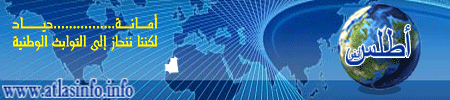
.jpg)
.jpg)
.gif)





 ,
, 


.jpg)




